
29December
2004 : WednesdayID-357
PSP MacでPSP用動画変換アプリ
先日USBケーブルを買って色々入れてみた訳ですが、MP4の動画だけが作れずに悲しい思いをしました。色々調べてるうちに辿り着いたヘチマ_BLOGでアプリを作成中とのことで期待して待つこと数日…早くもとりあえず公開版をリリースして下さってました。
これでようやくMP4ファイルが作れるぞぉ〜ひゃっほぃ!
と、言う訳で使ってみました。
ヘチマコンピューター altShiiva
ヘチマ_BLOG MacでPSP動画作成 altShiiva
Mac OS X 10.3.7 で開発、動作テストしています。10.2.x で動くかどうかは確かめていません。とのことですが、自分は10.2.8ですが動きました。
見た目はこんな感じで非常に高機能で難しい印象を受けますが、PSP用動画に変換する設定だけ覚えればいいので割と簡単に変換出来たっす。
ただ、変換出来るファイルが一般的な?MPEG(MPEG-2)の.mpgは読み込めないみたいでして、その場合は一度AVIなど他の形式に変換してからやらないと駄目みたいっす。この辺はさっぱり分かりませんので間違ってるかも知れませんけんど。
今のところ、設定した項目が記憶されないみたいで毎回設定する必要があるようだから、自分がやったPSP用動画変換の手順をメモっとこぅ。
変換に関しては色々と制約が多いので、予め下記のサイトを見た方がいいです。
PSPwiki mp4STEP1 Files
最初はSet input fileで変換した動画を読み込むとこんな感じになる。下に読み込んだ動画が表示されスライダを動かして場面が変わる。これは後でサムネイルを作る時に使う。
Set output mp4で書き出すファイルの場所と名前を指定する。ファイルの名前はM4V*****.MP4(*****は00001〜99999の数字を指定)でなければならない。チェックボックスなどはいじる必要なし。
STEP2 Crop & Scale
PSP用の動画はサイズに制約があるのでここで設定する。Scaleをチェックして320x240か160x112を入力する(横×縦)。他はいじる必要なし。
STEP3 Video
やたらと難解っぽいが、基本はそのままでfpsだけ設定すればOK。これも制約があるのでfpsは29.97か14.985にする。色々調整したい場合はヘチマさんとこで解説してあるのでそちらを参考に。
ちょっと複雑すぎて分からんので、色々細かに設定するには勉強が必要ですな。
STEP4 Subtitiles
字幕の設定らしいが、とりわけいじる必要なし。そのまま。
STEP5 Audio
音の設定だが、これも制約がある。
Encode audioをチェックするとSound Settingのダイアログが出て色々出てくるのでRateの24.000kHzを選んでOKボタンを押す。他はいじらなくてよい。
STEP6 PSP
PSPで表示するときの設定。TitleはPSP上で表示される動画のタイトル。ただ、濁点などが表示されずに_(アンダーバー)になってしまう。10.2.8だからかも?
Take THM from Current Previewを押すと下の画面でスライダで指定している場面がサムネイルとして設定される。サムネイルが要らない場合は取り込む必要なし。
ちなみに、THMファイルの大きさは一律16KBみたい。
STEP7 Processing
あとはGo!ボタンを押して変換するだけ。大きければ大きいほど時間がかかる(当たり前)。しみじみと自分のMacのパワー不足を感じるひとときだったりする…(泣笑)。
サムネイルの指定をしてた場合は一緒にTHMファイルも書き出す。ファイルを書き出す場所はSTEP1のSet output mp4で指定している場所。
以上で完了。細部をいじらなければ一回やると設定すべき項目は覚えるかと思います。あんなに苦労しても出来なかったのにこんなに簡単に変換出来るなんて…素晴らしいっ!
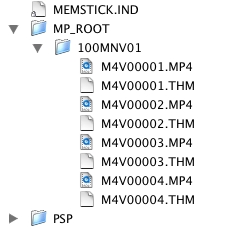
PSPフォルダと同じ階層にMP_ROOTフォルダを作り、その中に***MNV01(***は100〜999の数字を指定)のフォルダを作り、その中にMP4ファイルとTHMファイルを入れます。あとはPSPからビデオ > メモリースティックを選ぶと入れた分だけリスト表示されるはずです。
フォルダでPV用、TV用、映画用などで区分けしておくと便利かも知れません。が、当然メモステの容量が関係してくる訳で、512MBのメモステでも動画を入れるとすぐ一杯になりそうです。さらに音楽も入れるとなると…来年発売予定の1GBでも足らなそうです。
ちなみに映画一本で700MBくらいあるので1GBで1本っすね…。
高すぎる映画鑑賞になりますな……。
まぁ、そこまでして映画を見る利点も必要性もない訳なんすけどね。とりあえずは通勤途中とかに録画していたTV番組などをPSPで見て時間の節約とかが、一番使える使い方なんじゃないかと思います。周りの人の目が気になるっぽいですけど(笑)。
altShiivaを使ってみて、まだ開発途上版ということもあって分かりづらい部分も多々ありました。が、Macユーザーにとって念願の変換アプリであるし、有名なヘチマさんが手がけてるということもあって期待せずにはいられません。
色々と大変でしょうが、頑張って下さい。
あとアイコンを募集してるみたいなので、作れる人は作ってみてはどーでしょ?
Comments
Post a Comment
▼ G@MANIA
PSPのお供に…
▼ Review
▼ Category
▼ Moblog
▼ Recent Entry
▼ Recent Comment
- 台風18号 被害
- so-su ⇒ 2004.09.08
- 酢鶏 ⇒ 2004.09.12
- モンクレール ダウン ⇒ 2013.01.16
- オンプロキャラ
- HertQWsjty ⇒ 2012.06.12
- 大台
- avi09 ⇒ 2009.08.28
- カスタマイズ vol.36
- 酢鶏@mixi進出 ⇒ 2004.12.18
- balabo3_gp ⇒ 2009.06.19
- balabo3_dt ⇒ 2009.06.20
- 骸2
- so-su ⇒ 2004.01.12
- so-su ⇒ 2004.01.12
- 帰省(BlogPet)
- ソラ ⇒ 2005.08.24
- 埼玉スタジアム
- ときた ⇒ 2005.03.21
- sosu ⇒ 2005.03.21
▼ Recent Trackback
- カスタマイズ vol.23
- あるまじろの巣
┗ コメントの頭出し
⇒ 2008.04.09 - 08:03 PM - カスタマイズ vol.36
- cocoons.org*
┗ MT3.xのMTIfNonZeroをMT2.6xでも
⇒ 2005.01.02 - 09:19 PM - PSP本体のレビュー
- kjfive_blog
┗ PSPは売れるのか?
⇒ 2004.12.09 - 04:04 PM - こうさぎ背景
- PukiWiki/TrackBack 0.1
┗ 背景画像
⇒ 2004.12.07 - 04:44 AM - こうさぎ背景
- Webkunの日記
┗ サイト紹介 こうさぎウィキ 背景配布先リンク集
⇒ 2004.09.16 - 11:53 AM - カスタマイズ vol.17
- 我楽
┗ コメント投稿欄のメールアドレスを非表示に。
⇒ 2004.09.14 - 02:42 PM - こうさぎ背景
- ともぢの日々是日常
┗ 今日はビアガーデン♪&「こうさぎ」について
⇒ 2004.08.21 - 02:01 PM
▼ Blog Pet
Y:

 T:
T:

 TOTAL:
TOTAL:









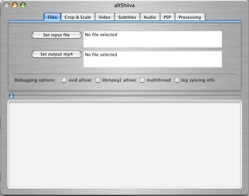
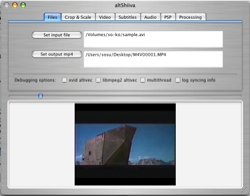
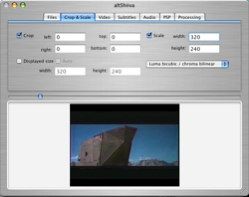
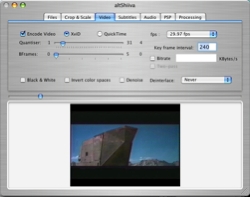
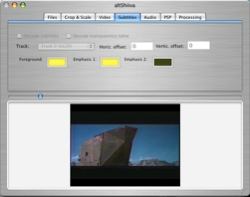
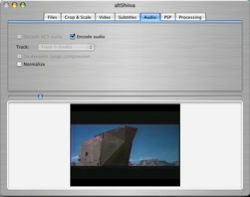
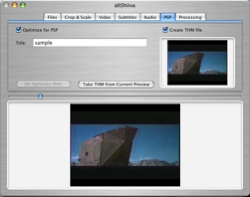
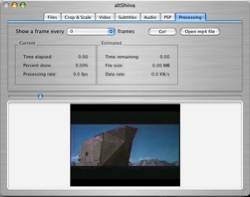
 This site is written in Japanese.
This site is written in Japanese.















